
|
Читайте также: |
Let's assume we wanted to draw the following class diagram with an association consisting of two segments, one of them being oblique:
Давайте предположим, что мы хотели сделать следующий диаграмму классов с ассоциацией, состоящей из двух сегментов, один из которых косой:
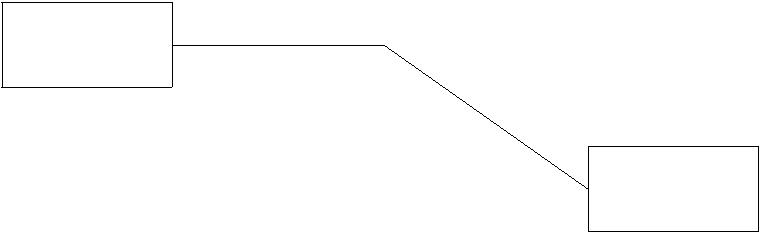
Bicycle
Person
To draw this kind of association, use the instructions from the previous chapter up until you are in the following state (New Association starting from class Bicycle, and two mouse clicks):
Чтобы нарисовать такую ассоциацию, используйте инструкции из предыдущего раздела, пока вы не в следующем состоянии (новая ассоциация, начиная с класса велосипедов, и два клика мыши):
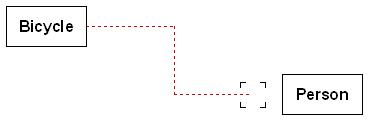
When you are in the situation shown above, hold down the ctrl key on the keyboard. The last two orthogonal segments will then be replaced by an oblique segment that follows your mouse movements.
Когда вы находитесь в ситуации, показанной выше, удерживая нажатой клавишу Ctrl на клавиатуре. Последние два ортогональных сегменты затем будет заменен наклонной сегмента, который следует за движений мыши.
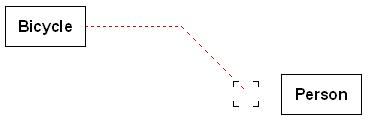
Note: ctrl toggles between orthogonal and oblique connector drawing mode.
While still holding down the ctrl key, move the mouse cursor over the person class,
Примечание: Ctrl переключает между ортогональным и косой режиме разъем рисования. Удерживая нажатой клавишу Ctrl, переместите курсор мыши на классе человек,
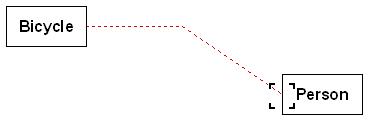
and then click the left mouse button to complete the association.
The default mode for drawing associations in class diagrams is orthogonal (oblique with ctrl key down).
For note connectors and use case associations, the default is oblique (orthogonal with ctrl key down).
а затем нажмите левую кнопку мыши, чтобы завершить ассоциацию.Режим по умолчанию для рисования ассоциации в диаграммах классов является ортогональным (косой с Ctrl ключ вниз). Для заметок разъемов и тематических ассоциаций пользования, по умолчанию косой (ортогональных клавишу Ctrl вниз).
www.cadifra.com Cadifra UML Editor 1.3 User's Manual
Дата добавления: 2015-10-31; просмотров: 154 | Нарушение авторских прав
| <== предыдущая страница | | | следующая страница ==> |
| Single Element Resizing | | | Moving and Shaping Connectors |